Bare gjett at du slår på datamaskinen for å jobbe eller spille spill og ser hvite, røde og grønne vertikale linjer på skjermen. Å tenke at du må kjøpe en ny skjerm eller grafikkort vil være stressende og irriterende, men frykt ikke. I de fleste situasjoner, y du kan fikse vertikale linjer raskt med noen tips og triks må du opptre tålmodig.

I denne samlingen av tips vil vi illustrere for deg Hvordan fikse vertikale linjer på en dataskjerm og gå tilbake til en frisk seeropplevelse.
Innholdsfortegnelse
- Tips 1: Identifiser årsaken
- Tips 2: Start datamaskinen på nytt
- Tips 3: Sjekk videokabelen og portene
- Tips 4: Juster skjerminnstillinger
- Tips 5: Test med en annen skjerm
- Tips 6: Kontroller skjermens strømforsyning
- Tips 7: Undersøk grafikkortet
- Tips 8: Kjør diagnoseverktøy
- Tips 9: Se etter overoppheting
- Tips 10: Test i sikkermodus
- Tips 11: BIOS/UEFI-oppdatering
- Tips 12: Rådfør deg med en profesjonell
Tips 1: Identifiser årsaken
Før vi går inn i løsninger, er det viktig å identifisere hva som forårsaker de vertikale linjene på skjermen. Disse linjene kan skyldes både maskinvare- og programvareproblemer.
Maskinvareproblemer:
- Løse eller skadede kabler : Sjekk alle kablene som kobler skjermen til datamaskinen. En løs eller skadet kabel kan forårsake signalforstyrrelser som fører til vertikale linjer.
- Overvåk problemer : Skjermen kan ha feil. Prøv å koble datamaskinen til en annen skjerm for å se om linjene vedvarer. Hvis de ikke gjør det, kan den originale skjermen trenge reparasjon eller utskifting.
- Problemer med grafikkort : Et problem med grafikkortet ditt kan også være årsaken. Sørg for at den sitter riktig i sporet og at driverne er oppdaterte.
Programvareproblemer:
- Problemer med grafikkdriver : I tilfeller der dataskjermen din viser et ukonvensjonelt eller tåkete utseende, dukker ofte utdaterte grafikkdrivere opp som det underliggende problemet. Løsningen ligger i å navigere til den offisielle nettsiden til enheten som er ansvarlig for å produsere grafikkortet ditt. Dykk grundig ned i depotet til de nyeste driverne og start nedlastingsprosessen. Skulle denne handlingen vise seg å være ineffektiv, bør du vurdere å transportere datamaskinen til selskapets serviceenklave for en omfattende vurdering av grafikkortets funksjonalitet.
- Skadelig programvare eller virus : Skadelig programvare kan også forstyrre skjermen. Utfør en fullstendig systemskanning for å sikre at datamaskinen din er ren.
Tips 2: Start datamaskinen på nytt
Ja!! Ser morsomt ut, men noen ganger må du starte datamaskinen på nytt. Prøv å slå av datamaskinen og koble den fra strømkilden, inkludert skjermen. Hold dem inaktive i ca. 15 minutter og prøv å starte dem på nytt. Se om problemet ditt er løst; gå til neste tips.
string.substring java

Tips 3: Sjekk videokabelen og portene
Inspiser videokabelen som kobler datamaskinen til skjermen. Hvis du bruker VGA- eller DVI-kabler, bør du vurdere å oppgradere til HDMI eller DisplayPort for en bedre og mer stabil tilkobling.
Hovedsakelig forårsaker analoge signaler denne typen problemer, men digitale videosignaler som brukes i HDMI- og Display-portkabler er ikke standard. De slår seg bare av eller på skjermen.
Sjekk også portene på både GPUen og skjermen. Støv eller skade kan hindre tilkoblingskvaliteten, og føre til visningsproblemer.
hva er størrelsen på skjermen min
Tips 4: Juster skjerminnstillinger
Hvis de vertikale linjene vedvarer etter at du har sjekket maskinvaren og oppdatert driverne, kan du prøve å justere skjerminnstillingene. Med musen, gjør et høyreklikk på skrivebordet og velg Skjerminnstillinger (det er forskjellig fra OS til OS).
- Vedtak : Sørg for at skjermoppløsningen er satt til anbefalt verdi for skjermen. Å sette den til en feil løsning kan føre til visning av unormal atferd.
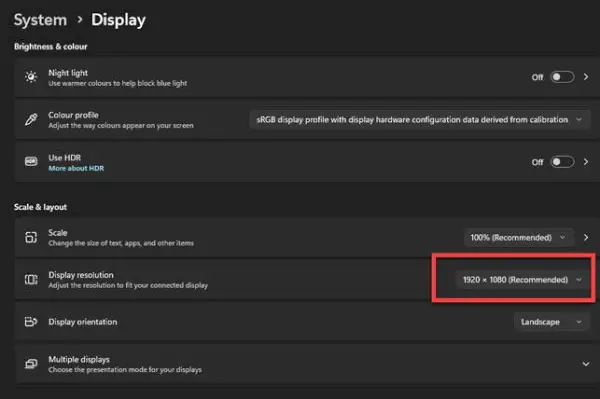
- Oppdateringsfrekvens : Sjekk skjermens oppdateringsfrekvens. En høyere oppdateringsfrekvens kan ofte gi et klarere bilde. Typiske oppdateringsfrekvenser inkluderer 60Hz, 75Hz eller 144Hz. Sørg for at skjermen støtter den valgte oppdateringsfrekvensen.
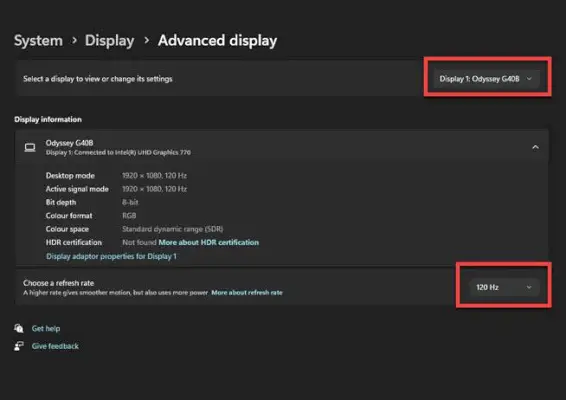
- Spesielle funksjoner Inkompatibilitet : Sjekk om skjermen din støtter en spesifikk funksjon som hovedkortet, CPU, GPU eller grafikkort tilbyr. Prøv å deaktivere den og se om problemet vedvarer.
Tips 5: Test med en annen skjerm
For å finne ut om problemet ligger på datamaskinen eller skjermen, koble datamaskinen til en annen skjerm. Hvis linjene forsvinner på den nye skjermen, kan det hende at den originale skjermen trenger service eller utskifting.
Tips 6: Kontroller skjermens strømforsyning
Hvis skjermen din har en ekstern strømforsyning (en strømkloss), sørg for at den fungerer som den skal. Defekte strømforsyningsenheter kan forårsake uregelmessig strømtilførsel til monitoren, noe som resulterer i unormale visninger. Test monitoren med en annen strømforsyningsenhet hvis mulig.
Tips 7: Undersøk grafikkortet
Grafikkortet ditt spiller en viktig rolle i skjermkvaliteten. Her er trinnene for å sikre at den er i god form:
- Først, slå av PC-en og koble den fra hovedstrømforsyningen, sørg for at PSU-bryteren også er slått av
- Bruk et antistatisk belte for å lade ut eventuelle elektriske ladninger i kroppen din
- Åpne datamaskindekselet
- Fjern eventuelle kabler som 6-pins strømforsyning og SLI-kabel koblet til den hvis noen
- Fjern nå grafikkortet forsiktig fra sporet, ikke glem å skru det løs fra baksiden
- Rengjør nå støvet rundt porten eller inne i porten, hvis noen, og sett den på nytt
- Start nå datamaskinen og se om problemet er løst
- Hvis det ikke løser problemet, sjekk neste tips.
Tips 8: Kjør diagnoseverktøy
Mange operativsystemer har innebygde diagnoseverktøy for å identifisere og fikse skjermproblemer.
hvordan returnere array i java
- Windows : Windows inkluderer et verktøy kalt DirectX Diagnostic Tool. For å få tilgang til dette verktøyet, trykk Win + R , type dxdiag , og treffer Tast inn . Se etter eventuelle skjermrelaterte problemer i Vise fanen. Under Merknader-delen, se for eventuelle feil.
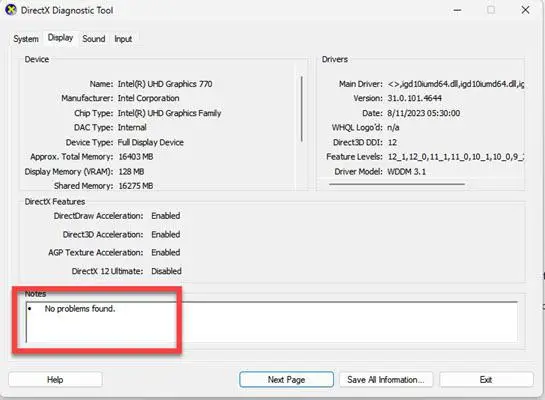
- Mac : MacOS har et skjermdiagnoseverktøy innebygd. Trykk og hold inne D tasten mens Mac-en starter opp. Den vil kjøre en diagnostisk test på den generelle maskinvaren din, inkludert skjermen, og viser om noen feil blir funnet.
Tips 9: Se etter overoppheting
Overoppheting kan forårsake grafiske feil, inkludert vertikale linjer. Sørg for at datamaskinens kjølesystemer (luftkjølere eller vannkjøling) fungerer som de skal, og fjern støv fra datamaskinens ventiler og vifter. Prøv å sette dem på nytt med termisk pasta på nytt. Sjekk kontaktene om de er riktig tilkoblet og at innstillingene er utført på riktig måte. Overoppheting kan også være et symptom på et sviktende grafikkort. Hvis grafikkortet ditt overopphetes konsekvent, kan det trenge utskifting.
Du kan bruke BIOS eller HwINFO app for å sjekke temperaturene.
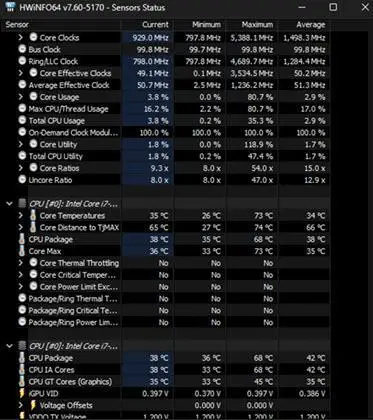
Tips 10: Test i sikkermodus
Start datamaskinen i sikkermodus. Denne modusen laster bare viktige drivere, og omgår unødvendig programvare og drivere som kan forårsake konflikter. Hvis de vertikale linjene forsvinner i sikkermodus, indikerer det en programvarekonflikt. Prøv å avinstallere nylig installerte programmer eller oppdateringer, da de kan være årsaken.
Tips 11: BIOS/UEFI-oppdatering
Utdatert BIOS/UEFI-fastvare kan noen ganger forårsake skjermproblemer. Besøk hovedkortprodusentens nettsted, last ned den nyeste bios-fastvaren og følg instruksjonene for å oppdatere BIOS/UEFI.
Vær forsiktig når du oppdaterer fastvaren, siden en avbrudd kan føre til et murt hovedkort. Så pass på at du har en pålitelig strømtilkobling og bruk UPS mens du oppdaterer BIOS.
Tips 12: Rådfør deg med en profesjonell
Hvis du har prøvd alle trinnene ovenfor og de vertikale linjene fortsatt vedvarer, er det på tide å få profesjonell hjelp. Kontakt produsenten av datamaskinen, skjermen eller grafikkortet og få en oppløsning. De kan veilede deg gjennom mer avansert diagnostikk eller anbefale reparasjonsalternativer.
Mesteparten av tiden kan problemet være med skjermmaskinvare/kretser/skjermbelter. Alle disse reparasjonene kan gjøres på verkstedet.
Konklusjon
Å håndtere vertikale linjer på dataskjermen kan være en skikkelig hodepine, men bevæpnet med riktig kunnskap og trinn kan du feilsøke og ofte fikse problemet uavhengig. Vær alltid forsiktig når du håndterer maskinvarekomponenter; hvis du er usikker, søk profesjonell hjelp.
støpt i sql
Les også
- Hvordan feilsøke og fikse Windows 10 Blue Screen-feil?
- Hvordan fikse Blue Screen of Death-feil på Windows 11?
- Hvordan fikse høyreklikk som ikke fungerer i Windows 11?
- 7 vanlige Windows-feil og hvordan du fikser dem
- Hvordan endre skjermoppløsning i Windows 10?
- Hvordan endre skjermsparer for Windows-datamaskinen?
Vanlige spørsmål: Fiks vertikale linjer på en dataskjerm
1. Slik blir du kvitt vertikale linjer på skjermen:
Vertikale linjer på skjermen kan fikses ved sjekke kabeltilkoblingene dine , oppdatering g raphics drivere , eller testing med en annen enhet. Hvis disse ikke fungerer, kan det være en maskinvareproblem , og du burde konsultere en tekniker.
2. Hvorfor skjermen viser vertikale linjer:
Vertikale linjer på skjermen indikerer ofte en løs kabel , f feil skjermkort, eller s tror skade . Sørg for at alle tilkoblinger er sikre. Hvis problemet vedvarer, kontakt en profesjonell for ytterligere diagnose og mulig utskifting av skadede komponenter.
